So verbieten Sie die Verwendung von USB -Flash -Laufwerken und anderen abnehmbaren Laufwerken in Windows

- 2807
- 273
- Robin Wollmann
Wenn Sie mit Windows 10, 8 an einem Computer oder Laptop teilnehmen müssen.1 oder Windows 7 niemand kann USB-Laufwerke anschließen. Sie können die Verwendung von Flash-Laufwerken, Speicherkarten und Festplatten mit den integrierten Systemen des Systems verbieten. Mäuse, Tastatur und andere Peripherie, die kein Repository ist, werden weiterhin funktionieren.
In diesen Anweisungen zum Blockieren der Verwendung von USB -Flash -Laufwerken und anderen abnehmbaren Laufwerken mit dem Herausgeber einer lokalen Gruppenrichtlinie oder eines Registrierungseditors. Auch im Abschnitt mit zusätzlichen Informationen zum Blockieren des Zugriffs über USB auf MTP- und PTP -Geräte (Kamera, Android -Telefon, Player). Um die beschriebenen Aktionen auszuführen, müssen Sie die Rechte des Administrators in Windows haben. Cm. Außerdem: Verbote und Sperren in Windows, wie man ein Passwort auf einem Flash -Laufwerk in Bitlocker einfügt.
Verbot, USB -Flash -Laufwerke mit dem Herausgeber einer lokalen Gruppenrichtlinie zu verbinden
Die erste Methode ist einfacher und beinhaltet die Verwendung des gebauten Dienstprogramms "Editor der lokalen Gruppenrichtlinie". Es sollte berücksichtigt werden, dass dieses System -Dienstprogramm in der Heimversion von Windows nicht verfügbar ist (wenn Sie eine solche Version des Betriebssystems haben, verwenden Sie die folgende Methode).
Die Schritte zum Blockieren der Verwendung von USB -Laufwerken sind wie folgt:
- Drücken Sie die Win+R -Tasten auf der Tastatur, geben Sie ein Gpedit.MSC und klicken.
- Wenn Sie die Verwendung von USB -Laufwerken für alle Computerbenutzer verbieten müssen. Wenn Sie den Zugriff nur für den aktuellen Benutzer blockieren müssen, öffnen Sie einen ähnlichen Abschnitt in der Benutzerkonfiguration.
- Achten Sie auf die Punkte "Abnehmbare Discs: Verbot der Ausführung", "Abnehmbare Discs: Prohibit Recording", "Wechselsbare Discs: Prohibit Reading" ". Alle von ihnen sind dafür verantwortlich, den Zugang zu USB -Laufwerken zu blockieren. Gleichzeitig verbietet das Verbot, das Lesen zu lesen wird auch nicht durchgeführt).

- Um beispielsweise das Lesen des Laufwerks aus dem USB zu verbieten, die "Wechselscheiben) zu drücken, um das Lesen zweimal zu verbieten, den" integrativen "Wert festlegen und die Einstellungen anwenden. Tun Sie dasselbe für andere Punkte, die Sie benötigen.
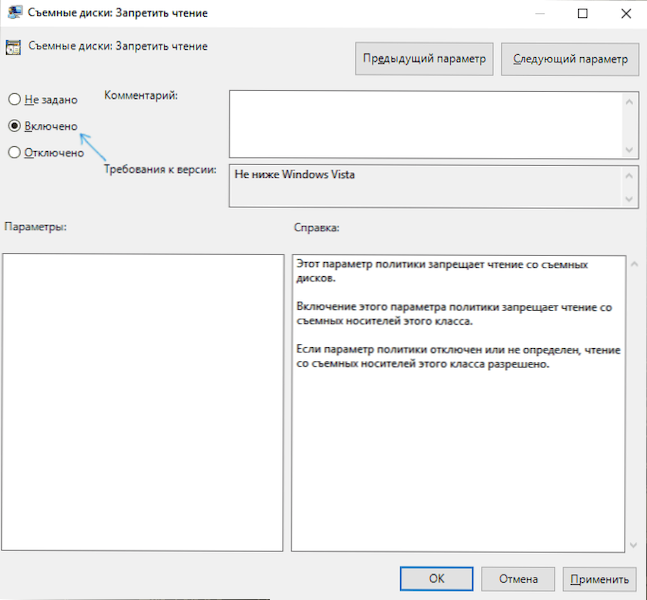
Der Vorgang wird dazu abgeschlossen und der Zugriff auf USB ist blockiert. Der Neustart des Computers ist nicht erforderlich. Wenn jedoch zum Zeitpunkt des Einschaltens der Beschränkungen das Laufwerk bereits angeschlossen wurde.
So blockieren Sie die Verwendung von USB -Flash -Laufwerken und anderen abnehmbaren Laufwerken mit dem Registrierungseditor
Wenn Sie keinen lokalen Gruppenrichtlinien -Editor auf Ihrem Computer haben, kann die gleiche Blockierung mit dem Registrierungseditor durchgeführt werden:
- Drücken Sie die Win+R -Tasten auf der Tastatur, geben Sie ein Reflikt Und klicken Sie auf die Eingabe.
- Gehen Sie im Registrierungsredakteur zu einem der Abschnitte: Der erste besteht darin, USB -Laufwerke für alle Benutzer zu verbieten. Die zweite ist nur für den aktuellen Benutzer
HKEY_LOCAL_MACHINE \ Software \ Richtlinien \ Microsoft \ Windows Hokey_Current_User \ Policies \ Microsoft \ Windows
- Erstellen Sie einen Unterabschnitt REMOVABLESTORAGEEDEVICES, und darin - Unterabschnitt mit dem Namen 53F5630D-B6BF-11D2-00A0C91EFB8B
- Erstellen Sie in diesem Unterabschnitt die gewünschten DWORD32 -Parameter (auch für Windows X64) - mit dem Namen Deny_read Lesen und andere Operationen zu verbieten, Deny_execute - Ausführung verbieten, Deny_write - Um einen USB -Rekord für eine Aufnahme zu verbieten.
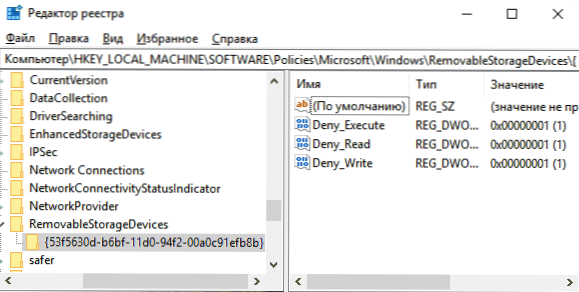
- Legen Sie den Wert von 1 für die erstellten Parameter fest.
Das Verbot der Verwendung von USB -Flash -Laufwerken und anderen abnehmbaren Laufwerken tritt unmittelbar nach der Änderung in Kraft (Wenn zum Zeitpunkt der Verriegelung das Laufwerk bereits an einen Computer oder einen Laptop angeschlossen wurde, ist er vor dem Trennen und einer erneuten Konnection verfügbar).
Weitere Informationen
Einige zusätzliche Nuancen, den Zugang zu USB -Laufwerken zu blockieren, die nützlich sein können:
- Die oben beschriebenen Methoden funktionieren für abnehmbare USB -Flash -Laufwerke und -Deiben. Sie funktionieren jedoch nicht für Geräte, die von MTP und PTP verbunden sind (z. B. Android -Telefon wird weiterhin erschwinglich sein). Verwenden Sie die Parameter "WPD -Geräte", um den Zugriff auf diese Protokolle im Herausgeber der lokalen Gruppenrichtlinie im selben Abschnitt zu trennen, um das Lesen und Aufzeichnen zu verbieten. Im Registrierungsredakteur wird es wie Unterabschnitte aussehen 53F5630D-B6BF-11D2-00A0C91EFB8B, 6AC27878-A6FA-4155-BA85-F98F491D4F33 Und F33FDC04-D1AC-4E8E-9A30-19BBD4B108AE In Politikern REMOVABLESTORAGEEDEVICES (wie oben beschrieben) mit Parametern Deny_read und/oder Deny_write.
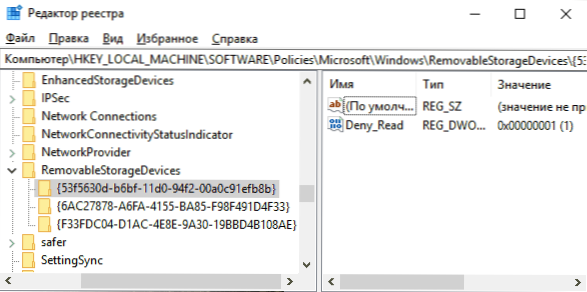
- Um die Möglichkeit der Verwendung der USB -Laufwerke in Zukunft weiter zu ermöglichen, löschen Sie einfach die erstellten Parameter aus der Registrierung oder installieren.
- Eine andere Methode zum Blockieren von USB -Laufwerken besteht darin, den entsprechenden Dienst auszuschalten: im Registrierungsabschnitt
Hkey_local_maachine \ system \ currentControlset \ dienste \ USBstor
Ändern Sie den Startwert auf 4 und starten Sie den Computer neu. Bei der Verwendung dieser Methode werden angeschlossene Flash -Laufwerke nicht einmal im Leiter angezeigt.
Zusätzlich zu den integrierten Systemen des Systems gibt es Programme von Drittanbietern, um die Verbindung verschiedener Arten von USB-Geräten auf einen Computer zu blockieren, einschließlich fortschrittlicher Tools wie USB-Lock-RP.
- « So aktivieren Sie die Seitenübersetzung in Google Chrome
- So finden Sie das verbleibende Lebensdauer des SSD -Lebens »

